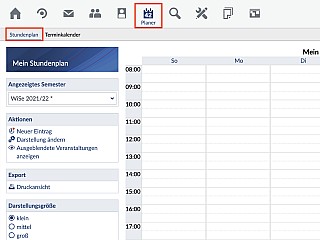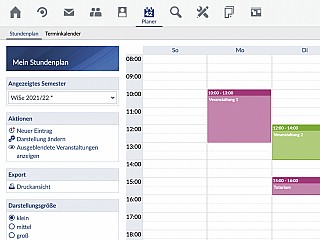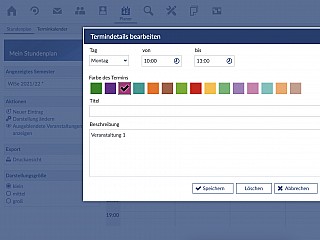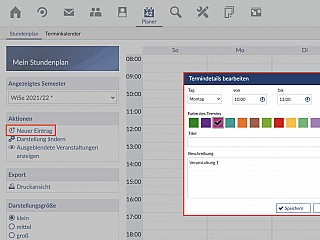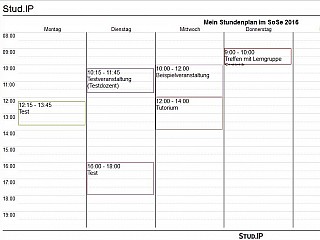- Schnelleinstieg
- Die Anmeldung
- Start
- Veranstaltungen
- Dateiverwaltung
- Interaktion mit Anderen
- Persönliches
- Planer
- Suchen
- Tools
- Zusatzfunktionen
- ILIAS Lernmodule
- Verschiedenes
- FAQ
- Über Stud.IP
- Anleitungsvideos
- Alle Kategorien
- Glossar
- Impressum/Kontakt
- Sitemap
- Weitere Hilfe notwendig?
- Erklärung zur Barrierefreiheit
- Datenschutzerklärung
Stundenplan
Der Stud.IP-Stundenplan
Der Stud.IP-Stundenplan ist eine wirklich praktische Sache: endlich zu Semesterbeginn kein Rumgeschmiere mehr auf irgendwelchen Zettelchen! Der Stundenplan führt automatisch alle Veranstaltungen, in die Sie eingetragen sind, übersichtlich auf.
 Es werden allerdings nur alle regelmäßigen Veranstaltungen aufgeführt. Blockseminare o.ä. werden nicht angezeigt!
Es werden allerdings nur alle regelmäßigen Veranstaltungen aufgeführt. Blockseminare o.ä. werden nicht angezeigt!Sie erreichen Ihren Stundenplan indem Sie den "Planer" Button auf der StudIP Startseite wählen und anschließend auf "Stundenplan" klicken.
Einträge im Stundenplan
Im Stundenplan sehen Sie:
- alle Ihre regelmäßigen Veranstaltungen (erscheinen hier automatisch, sobald Sie sich in eine Veranstaltung eintragen),
- vorgemerkte, regelmäßige Veranstaltungen und
- Ihre eigenen Eintragungen
- Sie können durch einen Klick auf eines der angezeigten Elemente weitere Details anzeigen und bei eigenen Einträgen Änderungen vornehmen.
- Falls Sie sich die Einträge eines einzelnen Tages genauer ansehen möchten, so klicken Sie auf den Namen des Tages.
- In der Infobox befinden sich weitere Aktionslinks zur Interaktion mit dem Stundenplan.
Hier sehen Sie ein Beispiel für die Details eines Veranstaltungseintrages:
 Am Ende der Vorlesungszeit wird der Stundenplan automatisch auf das nächste Semester umgeschaltet. Über die Funktion "Angezeigtes Semester" in der Sidebox links können Sie sich allerdings die Stundenpläne kommender und vergangener Semester anzeigen lassen. Das kann sehr praktisch sein, wenn es mal wieder an der Zeit ist, dass Studienbuch auf den "neuesten Stand" zu bringen.
Am Ende der Vorlesungszeit wird der Stundenplan automatisch auf das nächste Semester umgeschaltet. Über die Funktion "Angezeigtes Semester" in der Sidebox links können Sie sich allerdings die Stundenpläne kommender und vergangener Semester anzeigen lassen. Das kann sehr praktisch sein, wenn es mal wieder an der Zeit ist, dass Studienbuch auf den "neuesten Stand" zu bringen.Einen eigenen Eintrag erstellen
Haben Sie JavaScript aktiviert, so können Sie einfach auf die passende Stelle im Stundenplan klicken. Es öffnet sich eine Dialogbox, in der Sie dem Eintrag einen Titel und eine Beschreibung geben können.
Möchten Sie weitere Einstellungen ändern, wie z.B. die Start-/Endzeit oder die Farbe, so führt Sie ein Klick auf Termin zu einem Fenster in dem Sie die Einstellungen vornehmen können.
Sollten Sie kein JavaScript aktiviert haben, so erstellen Sie einen Eintrag über "Neuer Eintrag" in der Sidebar auf der linken Seite. Dies führt Sie zu einem leeren erweiterten Dialog, wo Sie alle nötigen Einstellungen vornehmen können (s.o.).
Ein Klick auf "speichern" fügt Ihren Eintrag dem Stundenplan hinzu.
Veranstaltungen ausblenden
Sie können einzelne Veranstaltungseinträge auch ausblenden. Dies kann zum Beispiel nötig sein, wenn bei einer Veranstaltung die Termine mehrerer Übungsgruppen eingegeben wurden, Sie aber nur eine davon besuchen. Um in solchen Fällen trotzdem die Übersicht zu behalten, können Sie einen Veranstaltungseintrag durch einen Klick auf das "Augen"-Symbol ![]() ausblenden.
ausblenden.
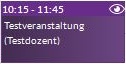
Das Ganze ist reversibel. Wollen Sie eine einmal ausgeblendete Veranstaltung wieder einblenden, so wählen sie zuerst in der Infobox "Ausgeblendete Veranstaltungen anzeigen" und klicken sie dann bei einem Eintrag auf das "Geschlossenes Auge"-Symbol ![]() .
.
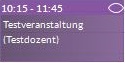
Druckansicht
Um sich die Druckansicht des Stundenplans anzeigen zu lassen, können Sie einfach die Druckansicht Ihres Browsers verwenden. Der Stundenplan wird dann automatisch für die Druckausgabe aufbereitet. Alternativ können Sie in der Infobox auf "Druckansicht" klicken. In diesem Fall öffnet sich ein neues Fenster mit dem für die Druckausgabe aufbereiteten Stundenplan.
Darstellungsgröße
Sollte der Platz einmal nicht ausreichen, um die Elemente übersichtlich darzustellen, können Sie auf eine größere Ansicht des Stundenplans umschalten. Verwenden Sie dafür die passenden Links bei "Darstellungsgröße" in der Informations- und Aktionsbox.